微軟的產品在安裝上都非常的人性化與簡單,不論是文書處理、應用程式或是作業系統,都非常的易上手。當然,新一代的作業系統Vista也不例外。許多的人都有重灌電腦的經驗,這裡僅列出安裝Vista作業系統的步驟,已供初學者參考。
01.首先必須將電腦的開機程序由BIOS
(Basic Input Output System-基本輸出入控制系統)中將第一開機設備調整為光碟開機。置入Vista光碟並重新開機。
02.選擇所要安裝的語言、時間及貨幣格式與輸入法,單擊下一步繼續安裝。 05.詳讀授權條款,確認無問題後點選我接受授權條款,單擊下一步繼續安裝步驟。 06.全新安裝者請點選自訂(進階)選項並繼續安裝步驟。 07.依照使用需求,自行設計切割磁區。無其餘需求則直接點選下一步繼續安裝。 08.複製檔案至硬碟,敬請稍候。 09.依照指示更換光碟。如Business版本需更換四次。 10.更換後點選確定,自動繼續安裝。 18.選擇使用者所在磁區,台灣預設為GMT + 08:00,點選下一步繼續設定。 19.選擇電腦所在地的網路環境,一般使用者通常選擇住家選項。 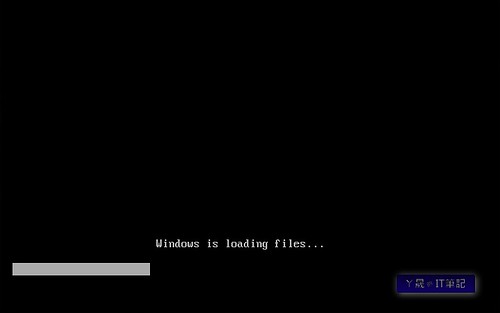
03.單擊立即安裝繼續下一步動作。
04.敬請稍候,載入資料中。
11.展開檔案以備安裝。
12.安裝功能與更新檔案。
13.結束安裝過程。
14.安裝完畢後,自動重新開機。
15.進入使用者設定畫面。輸入預設管理者的使用者名稱、密碼與提示資訊,並點選下一步繼續。
16.輸入電腦名稱,點選下一步繼續設定程序。
17.設定安全性保護選項。推薦使用預設使用建議的設定選項。
20.完成安裝與設定,點選開始啟動作業系統。
21.自動偵測電腦的狀態並調整至最佳效能。
22.安裝完成。輸入步驟15已設定的密碼登入電腦,單擊Enter鍵或點選箭頭圓鈕繼續登入。
23.登入電腦中。
24.系統準備中。
25.登入完畢,作業系統可正常使用。
基本上微軟的程式在操作上都非常的方便,網路上也不乏許多人分享操作的技巧,容易上手且較受初學電腦者的青睞。不過,雖然取得與安裝容易,還是須注重著作版權,取得合法的授權再使用,才是真正一個優良使用者的風範。














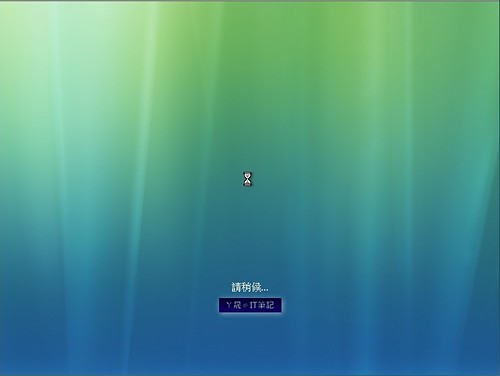


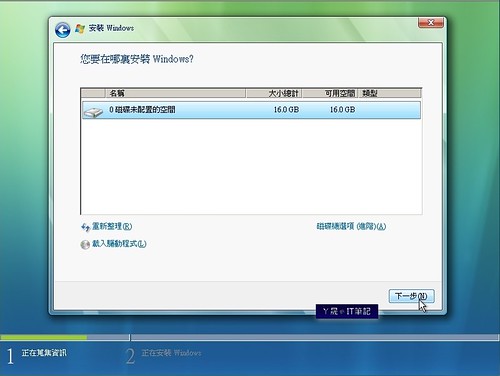
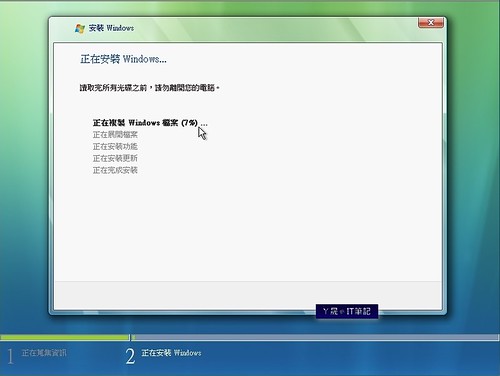
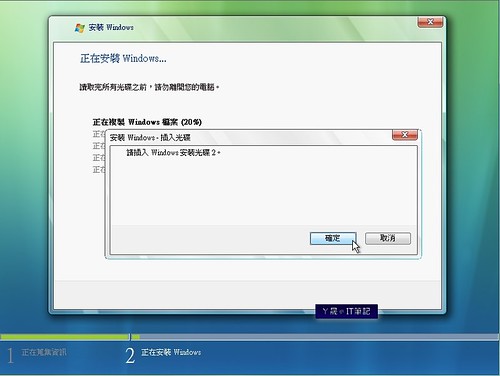
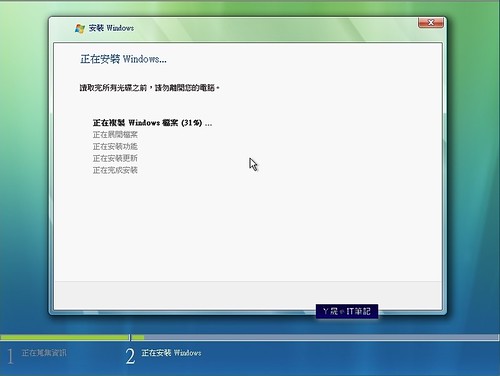
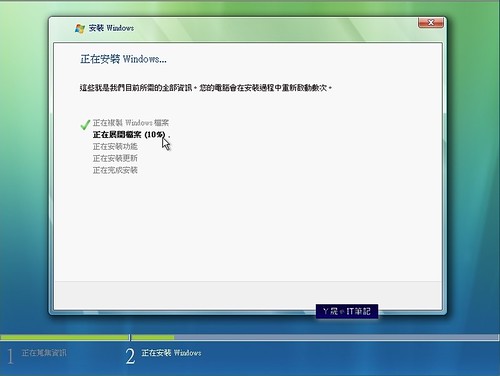

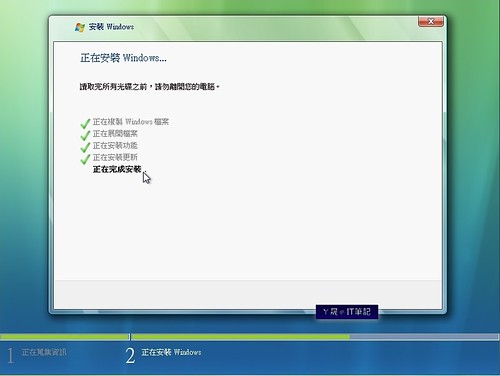
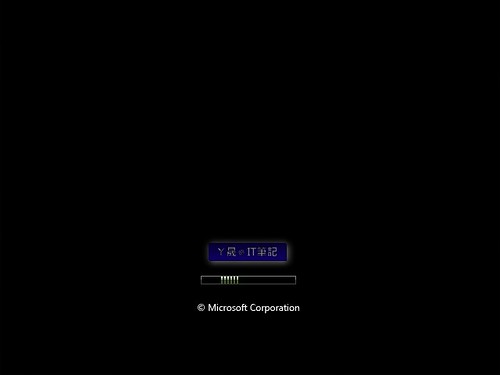
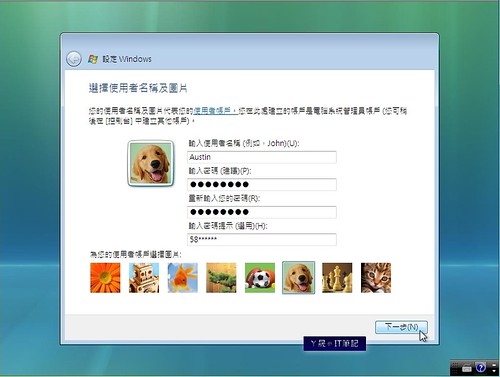

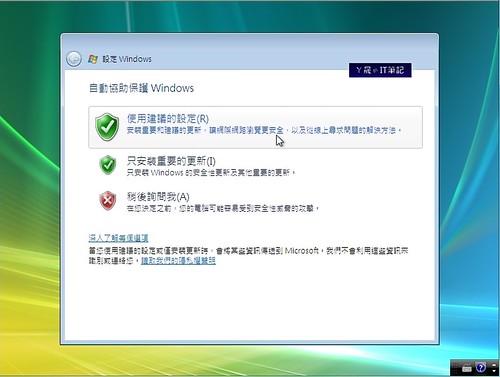
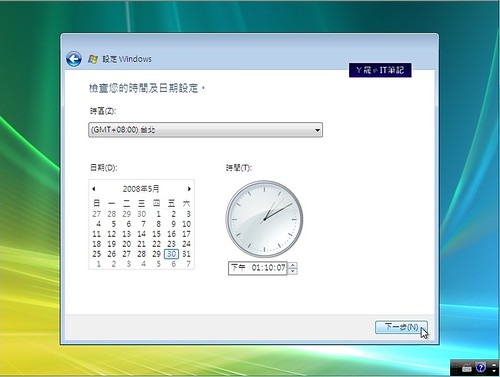
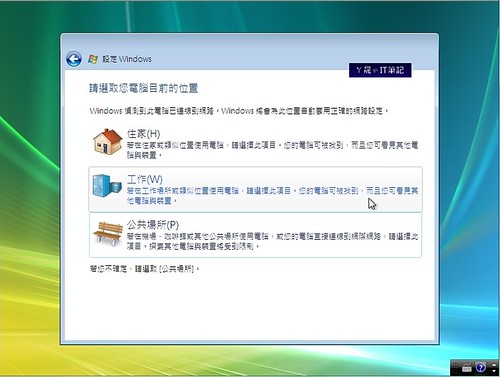
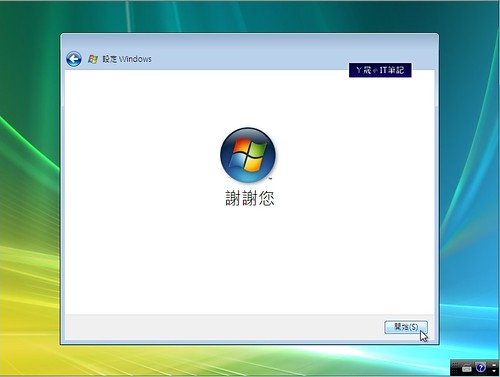
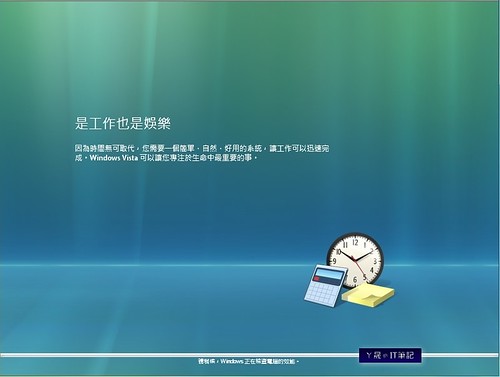
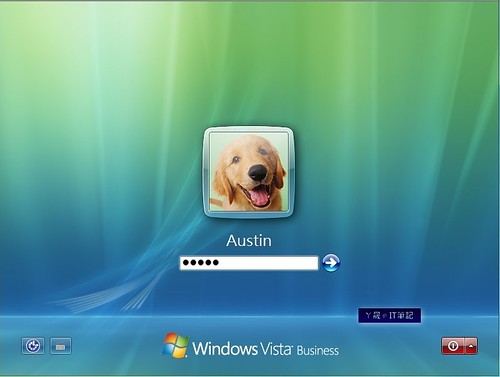
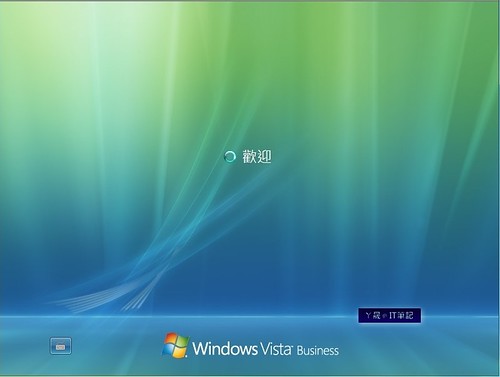

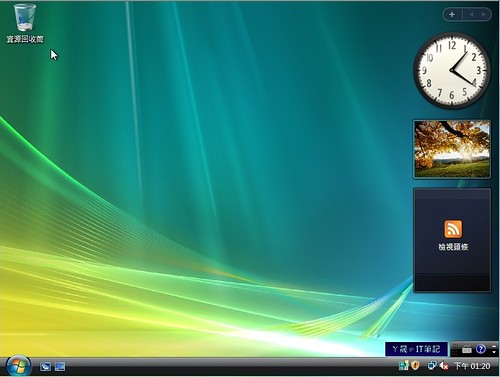















1 則留言:
張貼留言